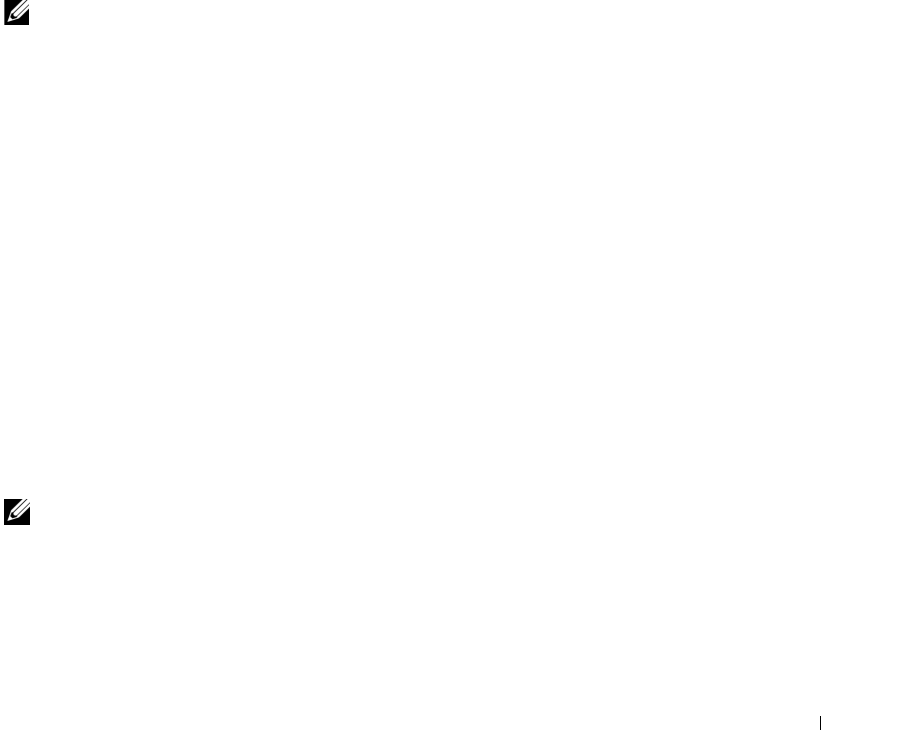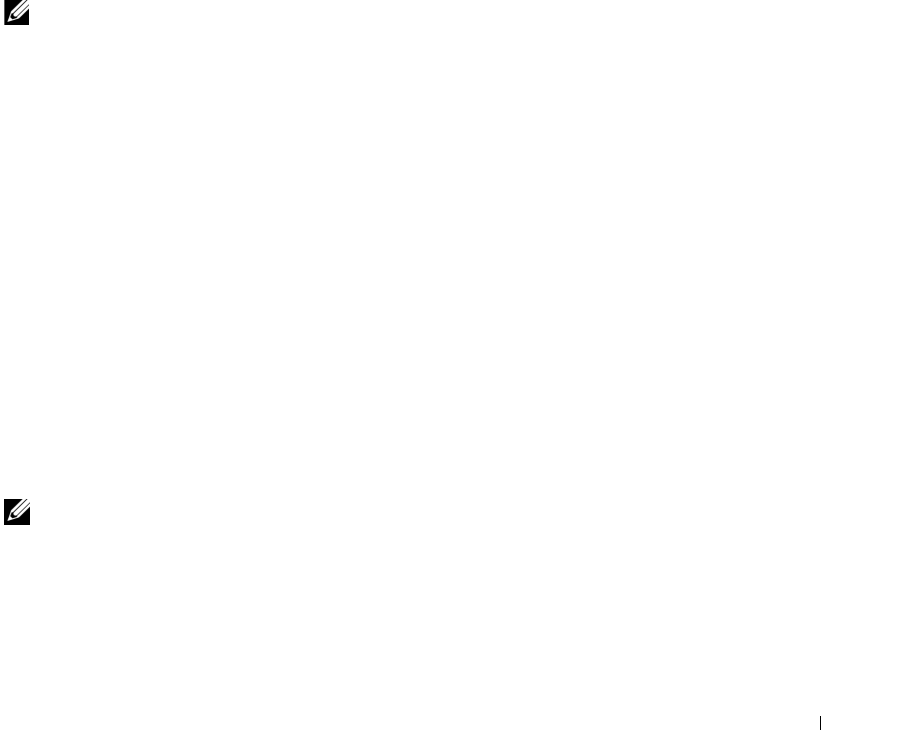
Lathund 315
Med Dell Diagnostics kan du:
• utföra snabbkontroller eller utförliga tester på en eller alla enheter
• välja hur många gånger ett test ska köras
• visa eller skriva ut testresultat eller spara dem i en fil
• göra uppehåll i testningen om ett fel upptäcks eller avsluta testningen om ett visst antal fel uppstår
• öppna
hjälp
skärmar online där testerna och hur du kör dem beskrivs
• läsa statusmeddelanden som talar om om testet lyckades eller inte
• ta emot felmeddelanden om problem upptäcks
Starta Dell Diagnostics från hårddisken
1
Starta eller starta om datorn.
2
När DELL™-logotypen visas trycker du direkt på <F12>.
OBS! Om ett meddelande visas om att det inte finns någon partition för diagnosverktyget, se “Starta Dell
Diagnostics från CD:n Drivers and Utilities” på sidan 315.
Om du väntar för länge och operativsystemets logotyp visas bör du vänta till skrivbordet i Microsoft
Windows visas. Stäng sedan av datorn och försök igen. Mer information om hur du stänger av datorn
finns i
användarhandboken
.
3
När listan med startenheter visas, markerar du
Boot to Utility Partition
(Starta med Utility-partition)
och trycker på <Retur>.
4
När
huvudmenyn
för Dell Diagnostics visas väljer du det test som du vill köra. Mer information om
tester finns i
användarhandboken
.
Starta Dell Diagnostics från CD:n Drivers and Utilities
1
Sätt in CD:n
Drivers and Utilities
.
2
Stäng av och starta om datorn. Mer information om hur du stänger av datorn finns i
användar-
handboken
.
3
När DELL-logotypen visas trycker du omedelbart på <F12>.
Om du väntar för länge och Windows-logotypen visas, fortsätter du att vänta tills du ser Windows-
skrivbordet. Stäng sedan av datorn och försök igen. Mer information om hur du stänger av datorn finns
i
användarhandboken
.
OBS! I nästa steg ändras bara startsekvensen för den här starten. Nästa gång datorn startas sker det enligt de
enheter som anges i systeminställningarna.
4
När listan med startenheter visas, markerar du
IDE CD-ROM Device
(IDE CD-ROM-enhet)
och trycker på <Retur>.
5
Välj alternativet
IDE CD-ROM Device
(IDE CD-ROM-enhet) på CD-startmenyn.
6
Välj alternativet
Boot from CD-ROM
(Starta från CD-ROM) på den meny som visas.